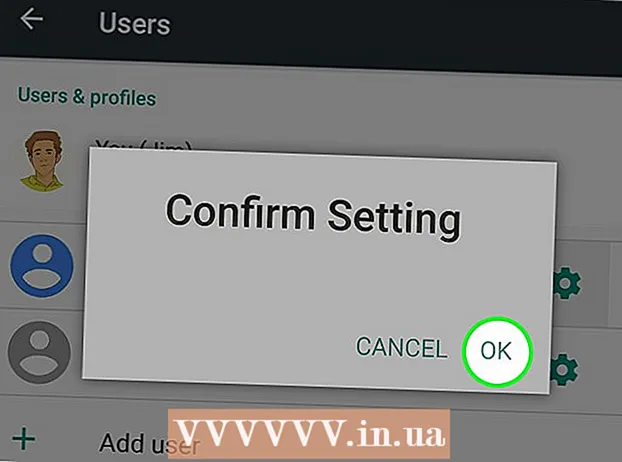Autor:
Ellen Moore
Dátum Stvorenia:
20 Január 2021
Dátum Aktualizácie:
1 V Júli 2024

Obsah
- Kroky
- Metóda 1 z 2: Ako sťahovať prehliadač Chrome pre PC / Mac / Linux
- Metóda 2 z 2: Ako si stiahnuť prehliadač Chrome do mobilného zariadenia
- Tipy
Google Chrome je ľahký bezplatný prehliadač vhodný pre Windows, Mac OS X, Linux, Android a iOS. Pri sťahovaní a inštalácii postupujte podľa našich pokynov.
Majte na pamäti: Ak žijete v Číne, tento prehliadač si nemôžete stiahnuť bez siete VPN.
Kroky
Metóda 1 z 2: Ako sťahovať prehliadač Chrome pre PC / Mac / Linux
 1 Ísť do https://www.google.com/chrome/ vo vašom prehliadači. Na stiahnutie prehliadača Google Chrome môžete použiť ľubovoľný prehliadač. Ak ešte nemáte nainštalovaný prehliadač, môžete použiť vstavaný prehliadač svojho operačného systému (Internet Explorer pre Windows a Safari pre Mac OS X).
1 Ísť do https://www.google.com/chrome/ vo vašom prehliadači. Na stiahnutie prehliadača Google Chrome môžete použiť ľubovoľný prehliadač. Ak ešte nemáte nainštalovaný prehliadač, môžete použiť vstavaný prehliadač svojho operačného systému (Internet Explorer pre Windows a Safari pre Mac OS X).  2 Kliknite na položku Stiahnuť prehliadač Chrome. Otvorí sa okno „Podmienky služby“.
2 Kliknite na položku Stiahnuť prehliadač Chrome. Otvorí sa okno „Podmienky služby“.  3 Uveďte, či chcete z prehliadača Google Chrome urobiť predvolený prehliadač. Ak je to tak, otvorí sa zakaždým, keď kliknete na odkazy v iných programoch, napríklad v e -maile.
3 Uveďte, či chcete z prehliadača Google Chrome urobiť predvolený prehliadač. Ak je to tak, otvorí sa zakaždým, keď kliknete na odkazy v iných programoch, napríklad v e -maile. - Odosielanie údajov do spoločnosti Google môžete povoliť aj začiarknutím políčka „Povoliť automatické odosielanie štatistík používania ...“. Potom počítač odošle spoločnosti Google informácie o zlyhaniach, predvoľbách a kliknutiach na tlačidlá. Nebudú odoslané ani vaše osobné informácie, ani informácie o stránkach, ktoré navštívite.
 4 Prečítajte si zmluvné podmienky a kliknite na položku Prijať a nainštalovať. Spustí sa inštalátor a keď sa dokončí, nainštaluje sa prehliadač Google Chrome. V závislosti od nastavení vášho prehliadača môže byť na spustenie inštalátora potrebný váš súhlas.
4 Prečítajte si zmluvné podmienky a kliknite na položku Prijať a nainštalovať. Spustí sa inštalátor a keď sa dokončí, nainštaluje sa prehliadač Google Chrome. V závislosti od nastavení vášho prehliadača môže byť na spustenie inštalátora potrebný váš súhlas.  5 Prihláste sa do Chromu. Po inštalácii sa zobrazí okno prehliadača Chrome s informáciami pre nových používateľov. Do prehliadača Chrome sa môžete prihlásiť pomocou svojho účtu Google a synchronizovať svoje záložky, predvoľby a históriu prehliadania s akýmkoľvek iným prehliadačom Chrome, ktorý používate na inom zariadení. Ak máte otázky týkajúce sa používania prehliadača, použite v ponuke časť „Pomocník“.
5 Prihláste sa do Chromu. Po inštalácii sa zobrazí okno prehliadača Chrome s informáciami pre nových používateľov. Do prehliadača Chrome sa môžete prihlásiť pomocou svojho účtu Google a synchronizovať svoje záložky, predvoľby a históriu prehliadania s akýmkoľvek iným prehliadačom Chrome, ktorý používate na inom zariadení. Ak máte otázky týkajúce sa používania prehliadača, použite v ponuke časť „Pomocník“.  6 Stiahnite si offline inštalátor (voliteľné). Vyššie uvedené kroky nainštalujú prehliadač Chrome do počítača s pripojením na internet. Ak si chcete stiahnuť inštalačný program offline, aby ste ho mohli nainštalovať offline, zadajte do vyhľadávacieho panela prehliadača „offline inštalátor chrómu“ a kliknite na prvý odkaz na web podpory prehliadača Chrome. Na tejto stránke si môžete stiahnuť offline inštalátor.
6 Stiahnite si offline inštalátor (voliteľné). Vyššie uvedené kroky nainštalujú prehliadač Chrome do počítača s pripojením na internet. Ak si chcete stiahnuť inštalačný program offline, aby ste ho mohli nainštalovať offline, zadajte do vyhľadávacieho panela prehliadača „offline inštalátor chrómu“ a kliknite na prvý odkaz na web podpory prehliadača Chrome. Na tejto stránke si môžete stiahnuť offline inštalátor. - Existuje inštalátor pre jednotlivých používateľov a existuje inštalátor pre všetkých používateľov počítačov. Uistite sa, že si stiahnete požadovaný inštalátor.
- Keď si stiahnete inštalátor, preneste ho do počítača, na ktorý chcete nainštalovať prehliadač Chrome, a spustite ho, aby ste nainštalovali prehliadač Chrome presne tak, ako by ste nainštalovali akýkoľvek stiahnutý program.
Metóda 2 z 2: Ako si stiahnuť prehliadač Chrome do mobilného zariadenia
 1 Otvorte na svojom zariadení obchod. V systéme Android sa nazýva Obchod Play a v systéme iOS sa nazýva App Store. Chrome je možné nainštalovať na systém Android 4.0 a novší a iOS 5.0 a novší.
1 Otvorte na svojom zariadení obchod. V systéme Android sa nazýva Obchod Play a v systéme iOS sa nazýva App Store. Chrome je možné nainštalovať na systém Android 4.0 a novší a iOS 5.0 a novší.  2 Nájsť Chrome. Musí byť zverejnený spoločnosťou Google, Inc.
2 Nájsť Chrome. Musí byť zverejnený spoločnosťou Google, Inc.  3 Kliknutím na tlačidlo „Inštalovať“ spustíte sťahovanie a inštaláciu aplikácie. Pred inštaláciou môžete byť vyzvaní, aby ste súhlasili s podmienkami výrobcu.
3 Kliknutím na tlačidlo „Inštalovať“ spustíte sťahovanie a inštaláciu aplikácie. Pred inštaláciou môžete byť vyzvaní, aby ste súhlasili s podmienkami výrobcu.  4 Otvorte aplikáciu. Pri prvom spustení prehliadača Chrome sa vás opýta, či sa chcete prihlásiť pomocou svojho účtu Google. To bude synchronizovať záložky, predvoľby a históriu prehliadania s akýmkoľvek iným prehliadačom Chrome, ktorý používate na svojom druhom zariadení.
4 Otvorte aplikáciu. Pri prvom spustení prehliadača Chrome sa vás opýta, či sa chcete prihlásiť pomocou svojho účtu Google. To bude synchronizovať záložky, predvoľby a históriu prehliadania s akýmkoľvek iným prehliadačom Chrome, ktorý používate na svojom druhom zariadení.
Tipy
- Po inštalácii si môžete domovskú stránku prispôsobiť.
- Na zaistenie optimálneho výkonu vyžaduje prehliadač Google Chrome 350 MB voľného miesta na disku a 512 MB pamäte RAM. Pred inštaláciou prehliadača Chrome skontrolujte, či má váš počítač dostatok zdrojov.